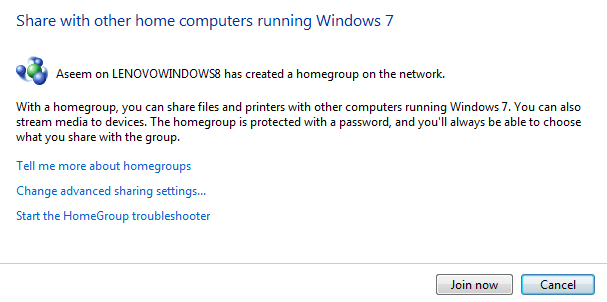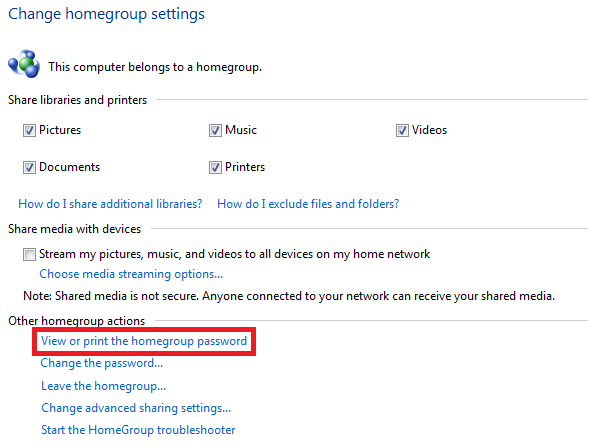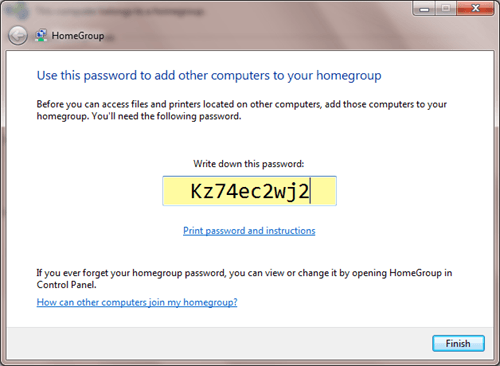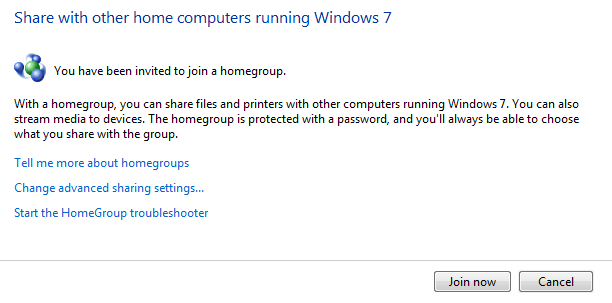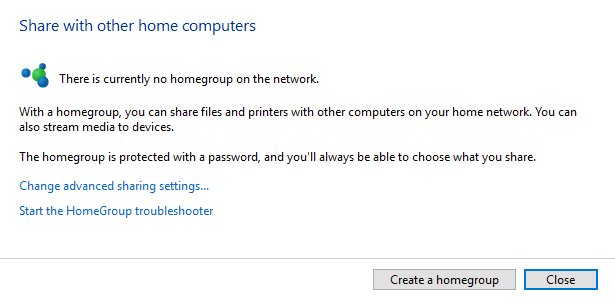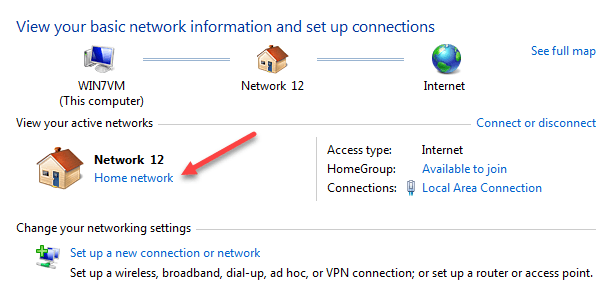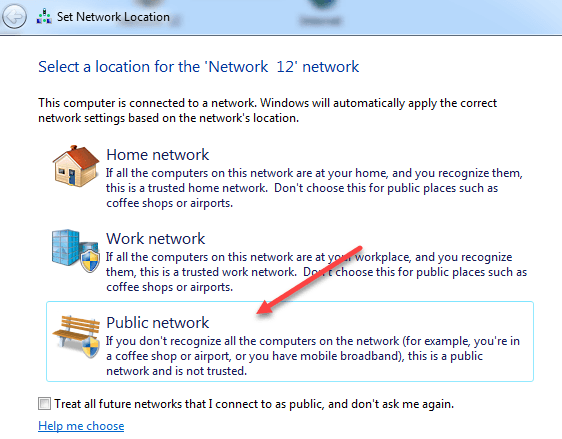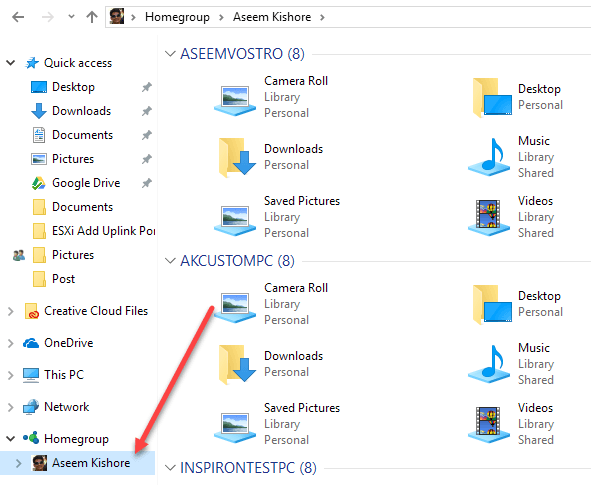تسهل مجموعة المشاركة المنزلية في Windows مشاركة الملفات والطابعات على الشبكة المنزلية. يمكنك مشاركة الصور والموسيقى ومقاطع الفيديو والمستندات والطابعات مع أشخاص آخرين في مجموعة المشاركة المنزلية. كإجراء أمني ، لا يستطيع أشخاص آخرون تغيير الملفات التي تشاركها ، إلا إذا منحتهم الإذن للقيام بذلك.
عندما تقوم بإعداد جهاز كمبيوتر باستخدام Windows ، يتم إنشاء مجموعة مشاركة منزلية تلقائيًا إذا لم يتم ذلك. توجد بالفعل على شبكتك المنزلية. أفترض أن لديك بالفعل مجموعة مشاركة منزلية موجودة على أحد أجهزة الكمبيوتر التي تعمل بنظام التشغيل Windows. إذا كانت مجموعة المشاركة المنزلية موجودة بالفعل ، يمكنك الانضمام إليها وفي الواقع ، سيكون هذا هو خيارك الوحيد.
المشكلة الوحيدة هي أن الأصل اختفى الكمبيوتر الآن ولم يعد لديك كلمة المرور للانضمام إلى مجموعة المشاركة المنزلية. إذا كان لديك جهاز كمبيوتر آخر تم ضمه بالفعل إلى مجموعة المشاركة المنزلية هذه ، فيمكنك عرض كلمة المرور باتباع التوجيهات الموجودة أدناه. إذا لم يكن كذلك ، سأذكر كيفية إنشاء مجموعة مشاركة جديدة لاستبدال مجموعة مشاركة منزلية قديمة.
إدارة HomeGroup الموجودة
لتوصيل كمبيوتر ثانٍ أو ثالث بمجموعة المشاركة المنزلية ، انتقل إلى لوحة التحكم الخاصة بالكمبيوتر الأول ، ثم انقر فوق HomeGroup:
يمكنك منع مشاركة ملفات أو مجلدات محددة ، يمكنك مشاركة مكتبات إضافية لاحقًا. يمكنك أيضًا جعل جهاز الكمبيوتر يعمل كخادم DNLA من خلال تحديد الخيار بث صور وموسيقى ومقاطع فيديو إلى جميع الأجهزة على شبكتي المنزلية. يمكنك المساعدة في حماية مجموعة المشاركة المنزلية باستخدام كلمة مرور ، والتي يمكنك تغييرها في أي وقت.
انقر فوق عرض أو طباعة كلمة مرور مجموعة المشاركة المنزليةلعرض كلمة المرور:
ستظهر كلمة المرور. يمكنك اختيار طباعته وتوزيعه على أشخاص آخرين متصلين بمجموعتك المنزلية.
واحد من أجهزة الكمبيوتر الأخرى التي تعمل بنظام Windows ، انتقل إلى لوحة التحكم & gt؛ HomeGroup ثم انقر فوق Join Now.
إنشاء HomeGroup جديد
إذا كنت تستطيع ' الوصول إلى كلمة المرور لمجموعة المشاركة المنزلية الأصلية التي تم إنشاؤها على شبكتك ، ستحتاج إلى إنشاء مجموعة مشاركة منزلية جديدة. لاحظ أن هذا ممكن على Windows 7. إذا كنت تستخدم Windows 8 أو Windows 10 ، فليس هناك طريقة سهلة لإنشاء مجموعة مشاركة منزلية جديدة.
إذا كنت عالقًا في هذا الموقف حيث لا تعرف كلمة مرور مجموعة المشاركة المنزلية وجميع أجهزة الكمبيوتر التي تعمل بنظام التشغيل Windows 8 أو 10 ، فستحتاج إلى الحصول على جهاز يعمل بنظام التشغيل Windows 7 على الشبكة بطريقة ما لإنشاء مجموعة المشاركة المنزلية الجديدة. بمجرد إنشائه وانضمام جهاز كمبيوتر آخر ، يمكنك إزالة جهاز الكمبيوتر الذي يعمل بنظام التشغيل Windows 7 وستستمر مجموعة المشاركة المنزلية في العمل بشكل جيد.
الحل الوحيد الممكن الذي قرأت عنه هو مغادرة مجموعة المشاركة المنزلية من جميع أجهزة الكمبيوتر وإغلاق كل منهم لأسفل ، باستثناء واحد. ثم أعد تشغيل الكمبيوتر الأخير وافتح مربع حوار مجموعة المشاركة المنزلية وإذا كنت محظوظًا ، فقد ترى خيار إنشاء مجموعة مشاركة منزليةفي Windows 10. مرة أخرى ، تأكد من إيقاف تشغيل كافة أجهزة الكمبيوتر الأخرى الموجودة على الشبكة.
لإنشاء مجموعة مشاركة منزلية جديدة في Windows 7 ، انتقل إلى لوحة التحكم ، ثم انقر فوق مركز الشبكة والمشاركة.
ضمن عرض الشبكات النشطة، انقر على الشبكة المنزليةأسفل اسم الشبكة. ستحصل على مربع حوار منبثق حيث يمكنك الاختيار من بين خيارين. تريد تغيير موقع الشبكة إلى عام.
انقر الآن على شبكة عامة>وتغييرها مرة أخرى إلى الشبكة المنزلية. ثانيًا ، تفعل ذلك ، يجب أن يظهر مربع حوار إنشاء مجموعة مشاركة منزلية.
ستحتاج إلى أن تكون سريع جدًا هنا لأنك إذا انتظرت أكثر من بضع ثوانٍ ، سيكتشف Windows مجموعة المشاركة المنزلية الأصلية ويخبرك أنه لا يمكنه إنشاء مجموعة مشاركة جديدة لأن واحدة موجودة بالفعل. إذا قمت بالنقر فوق "التالي" بسرعة ، فستتمكن من إنشاء مجموعة مشاركة جديدة ، والتي ستتجاوز مجموعة المشاركة المنزلية الحالية.
الآن لمشاهدة أجهزة الكمبيوتر والملفات المشتركة ، ما عليك سوى الانتقال إلى Explorer وستظهر لك رسالة الخيار المدعو مجموعة المشاركة المنزليةالمدرجة.
يعمل مفهوم مجموعة المشاركة المنزلية على تبسيط مشاركة الملفات على الشبكات المنزلية صغيرة النطاق. في الإصدارات الأقدم من Windows مثل 2000 و XP ، كان على المستخدمين توفير معلومات تسجيل الدخول وكلمة المرور لآلة أخرى أو تعيين محرك أقراص الشبكة للوصول إلى المحتوى أو الأجهزة المشتركة.
إذا كنت تواجه أي نوع من المشاكل مع مجموعة المشاركة المنزلية ، اقرأ دليل استكشاف الأخطاء وإصلاحها النهائي لـ Windows Homegroups. إذا كنت لا تزال تستخدم نظام التشغيل Windows XP ، فيمكنك قراءة المنشور الخاص بي حول كيفية توصيل جهاز XP بمجموعات Windows محلية. أيضًا ، إذا قمت بإنشاء مجموعة المشاركة المنزلية باستخدام Windows 7 ، فلا يزال بإمكانك توصيل جهاز Windows 8 أو Windows 10 بمجموعة Windows 7 المنزلية هذه. إذا كنت تحتاج فقط إلى تبادل الملفات بين أجهزة الكمبيوتر ، اقرأ مقالتي عن عدد لا يحصى من الطرق التي ربما تكون أفضل من استخدام مجموعات المنزل. استمتع!